3 formas de controlar de forma remota YouTube en PC desde Android
Tal vez esté enfermo o cansado de trabajar todo el día. Al final del día, necesitas algo para mantenerte entretenido. Algo para levantar el ánimo para el día siguiente. Para mí, mi centro de entretenimiento es YouTube. Satisface mis dos necesidades básicas de entretenimiento. el primero es buena música y por supuesto el segundo es videos de drogas. Entonces, al final del día, miro YouTube en mi PC controlándolo de forma remota mientras estoy acostado en la cama.
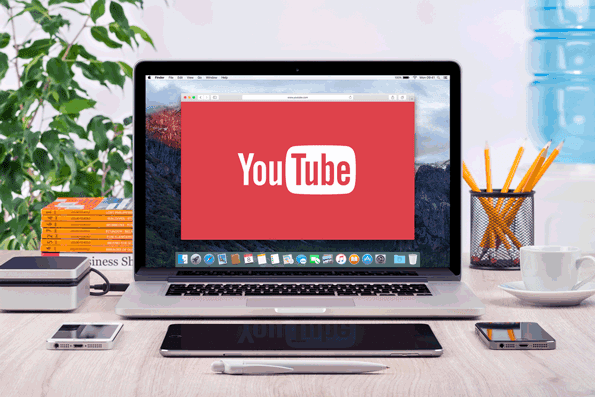
Entonces, aquí te mostraré 3 formas de controlar de forma remota YouTube en la PC desde tu dispositivo Android.
1. Controlar Youtube.com de la aplicación de YouTube
Si tienes un televisor inteligente, probablemente sepas youtube.com/tv. Bueno, este enlace también funciona para navegadores de PC. Y lo mejor es que funciona igual que en la televisión. El proceso es el mismo que para su televisor inteligente. Voy a mostrar un paso a paso para PC.
Acceda al enlace en su navegador en la PC y haga clic en entrar en el menú de la barra lateral. Obtendrá la siguiente ventana emergente.
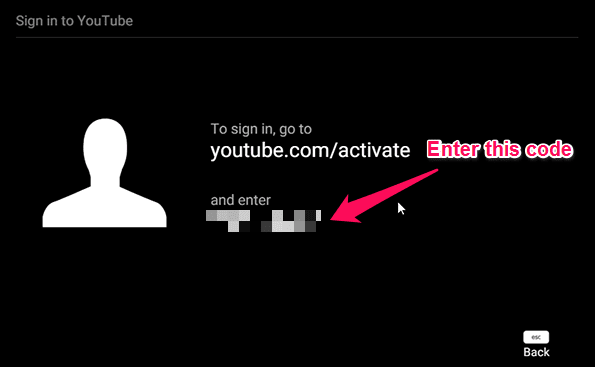
ahora ve a youtube.com/habilitar. Elige tu cuenta e introduce el código que recibiste en la pantalla anterior. Ahora ve a la configuración /TELEVISOR y toca vincular dispositivo. Recibirás un código de 12 dígitos. Ahora abre la aplicación de YouTube para Android. Vamos para Ajustes > Televisores conectados > Añadir TV.
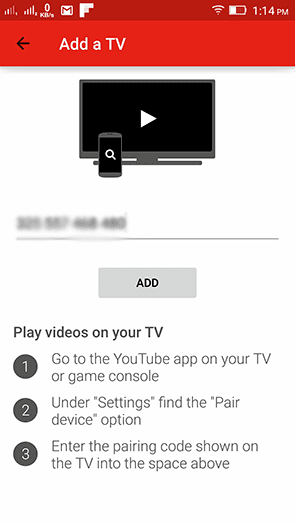
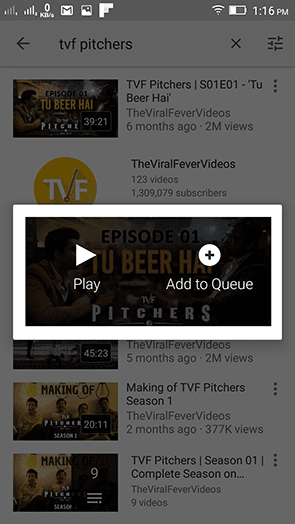
Después de agregar el código, el dispositivo se emparejará. obtendrás el cromado icono en la barra de menú. Ahora tóquelo y le permitirá elegir el televisor al que desea conectarse. estar seguro de ello youtube.com/tv se ejecuta en su navegador web en la PC.
Lee También Cómo Crear Un Código QR En 7 Sencillos Pasos
Cómo Crear Un Código QR En 7 Sencillos PasosEntonces solo necesita buscar o reproducir un video de YouTube. puedes hacer un línea de espera o reproducir el video directamente. El video comenzará a reproducirse en youtube.com/tv. El video no se reproducirá en la aplicación de YouTube. Solo verás la imagen de portada del video.
Puedes administrar todo en tu aplicación de YouTube. Subir el volumen en la aplicación aumentará el volumen de su PC. Un consejo: mantén el navegador en modo de pantalla completa (F11) para disfrutar de una experiencia similar a la de un televisor.
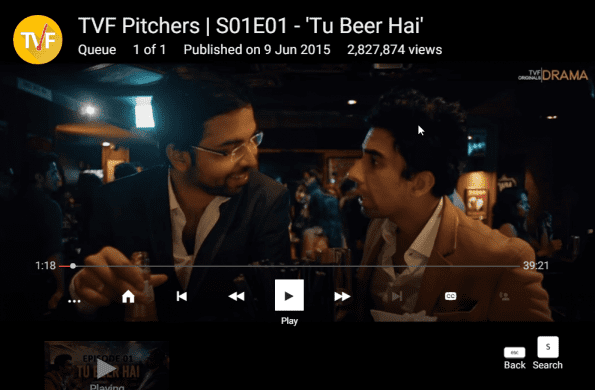
¿La mejor extensión de YouTube? Si usa Chrome, no busque más allá de Magic Actions para YouTube.
2. Control remoto unificado
control remoto unificado es la aplicación de Android más popular para controlar la PC de forma remota. Con Unified Remote, puede controlar todo en su PC. Pero, centrándonos en YouTube. Obtienes un control remoto especial para YouTube (Web). Este control remoto solo está disponible en la versión completa del control remoto unificado, que debe comprar. Tiene todas las entradas básicas y, por supuesto, puede controlarlo a través del control deslizante si no desea comprarlo.

apretar botón de play en la barra de herramientas en la parte inferior. se abrirá directamente youtube.com en tu navegador.
3. Controla YouTube a través de VLC Media Player
El reproductor multimedia VLC se considera la navaja suiza de los reproductores multimedia. Y definitivamente puede reproducir videos de YouTube. Es tan simple como presionar Ctrl + N, escribir la url de youtube y presionar reproducir. ahí tienes tu Youtube ejecución de vídeo. Aquí hay una guía rápida de labnol.org sobre cómo reproducir listas de reproducción de youtube en vlc media player.
Lee También No Hay Altavoces Ni Auriculares Conectados: Métodos Para Solucionarlo
No Hay Altavoces Ni Auriculares Conectados: Métodos Para SolucionarloLa mejor ventaja de jugar Youtube acerca de VLC es que puede aplicar todas las características de VLC en video y lo mejor de todo "sin publicidad". Aparte de eso, puede controlarlo de forma remota a través de la aplicación VLC Remote Android.
Antes de eso, debe configurar la contraseña Http lua en el reproductor multimedia VLC en la PC. Para hacer esto, vaya a Herramientas > Preferencias. Seleccione todos los parámetros básicamente. seleccione ahora Interfaz principal > Lua de la barra lateral. Abajo de LuaHTTP, introduzca una contraseña de su elección. También deberá ingresar esa misma contraseña en la aplicación VLC Remote en su teléfono.
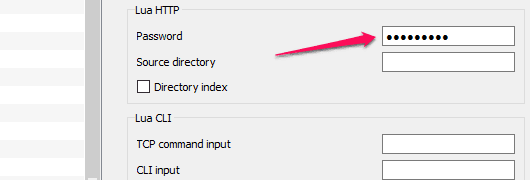
ahora descarga Control remoto VLC y Asistente de soporte de VLC. Asegúrese de que su PC y su dispositivo Android estén en la misma conexión Wi-Fi. Instale el control remoto VLC en su dispositivo Android. Luego instale el asistente de medios VLC y ábralo. Solo tienes que apretar un botón Configurar VLC. Es eso. El Firewall de Windows solicitará permiso para proporcionar acceso a Internet al reproductor multimedia VLC. Golpear Permitir.
Ahora debería ver su dispositivo en VLC Remote en Computadoras encontradas sección. Tóquelo e ingrese la contraseña que agregó previamente en el reproductor multimedia VLC en su PC. Golpear OK y su dispositivo está conectado a VLC en la PC. Ahora controlar VLC en la PC es muy fácil.
Toque su computadora agregada recientemente. Vamos para Para navegar pestaña y toque el icono de YouTube. Ahora busque y reproduzca cualquier video. En la siguiente pantalla, mientras se reproduce el video, toque el botón de reproducción en la parte inferior derecha. Esto enviará un disparador a VLC en la PC para reproducir el video específico de YouTube.

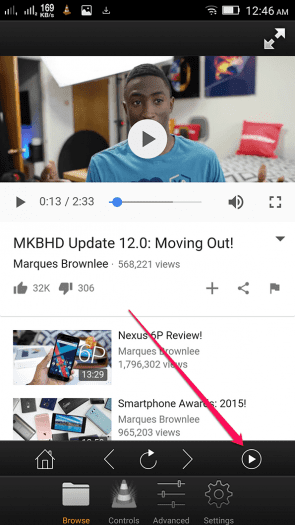
Puede controlar completamente el video desde VLC remoto en Al control Sección. O Avanzado La guía tiene las características básicas del reproductor multimedia VLC que puede usar.
Lee También Cómo Recuperar La Contraseña De Windows 10
Cómo Recuperar La Contraseña De Windows 10¿Cómo controlarás YouTube de forma remota?
Soy un geek al que le gusta controlar las cosas de forma remota. Yo usaría el primer método. Háganos saber en nuestro foro qué método sería mejor para usted. Además, ¿hay otros métodos o trucos que podrías haber usado? Nos encantaría escuchar.
Si quieres conocer otros artículos parecidos a 3 formas de controlar de forma remota YouTube en PC desde Android puedes visitar la categoría Informática.

TE PUEDE INTERESAR